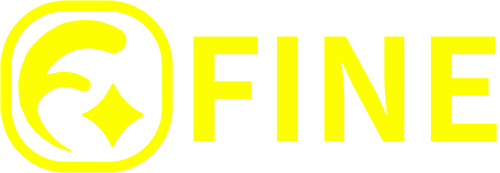Client株式会社ファイン
コラム
プロンプトが決める未来「千葉 動画制作」におけるAIリテラシー(2025年版)
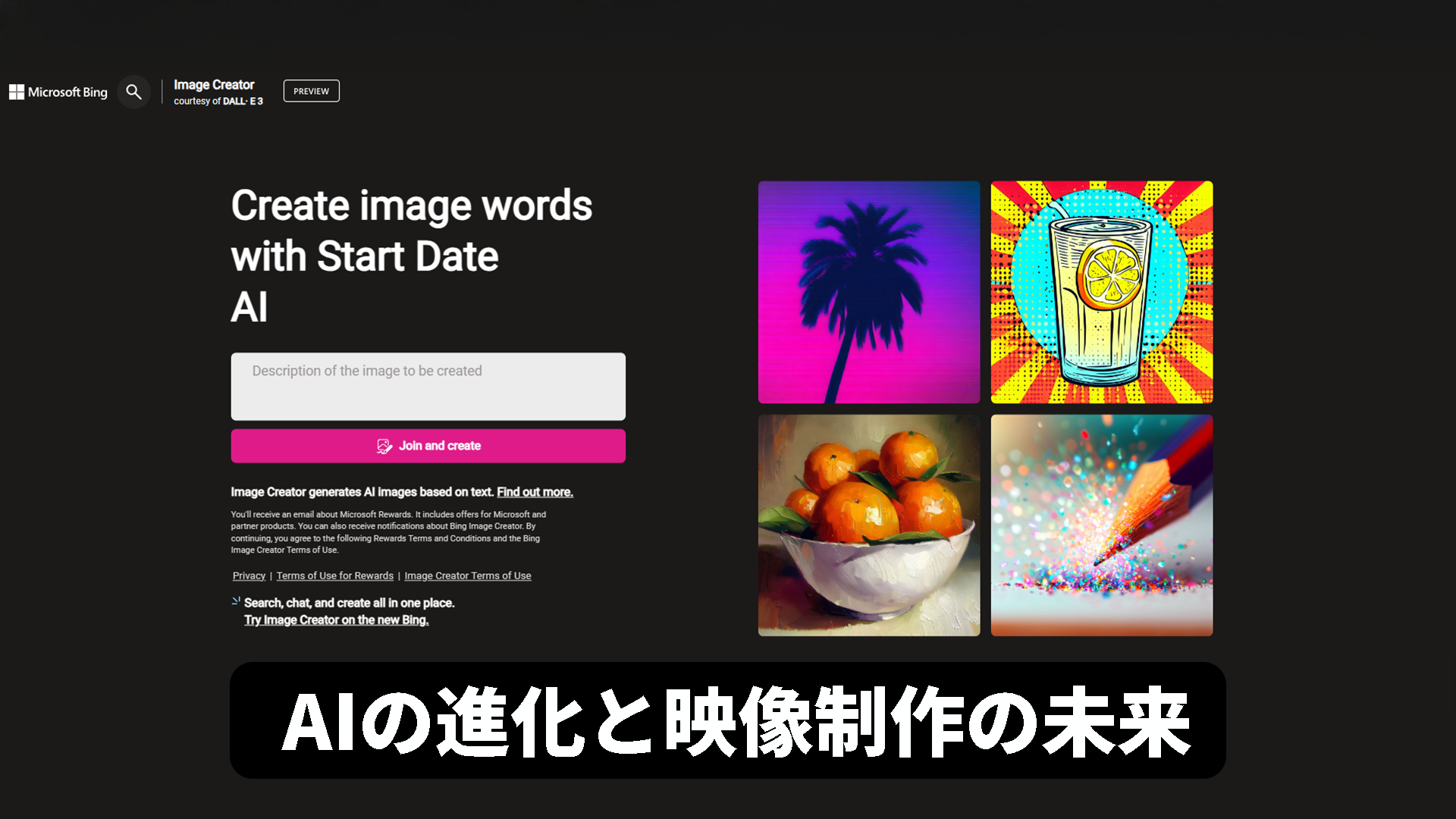
2022年11月のChatGPT登場以来、ビジネス環境は激変しました。
動画コンテンツ市場では、AIを活用する企業と旧来の手法に固執する企業との間で、
制作スピード、コスト、そして品質の差が致命的なレベルで開いています。
本コラムは、千葉県で映像制作・動画制作を検討されている企業様向けに、
2025年最新のAI技術の具体的な進化と、動画AIがもたらす革新を徹底解説します。
AIと地域密着の強みを持つ動画制作会社をどのように共存させ、
費用対効果を最大化するか、その具体的な戦略とチェックポイントを網羅します。
■AI疲れの時代、なぜ今動画制作を考えるのか?■AI革命の衝撃■ 画像AIの劇的進化と制作現場の変化■ 動画AIの目覚ましい進化と企画力へのインパクト■【戦略比較】主要AIツールの特性■専門性の高いAIをプロに委託する共存戦略■AIと人間性が融合する、千葉の映像制作の未来■AI連携事例と実績紹介■おわりに:プロンプトを武器に、未来の動画を |
|
■AI疲れの時代、なぜ今動画制作を考えるのか? |
2022年11月のChatGPT登場以来、生成AIの技術革新は異常な速度で進行しています。企業はAIの重要性を認識しつつも、情報が多すぎて具体的な活用法が見えず、いわゆる「AI疲れ」を感じているのが現状ではないでしょうか。 今日の企業にとって、動画制作が新たな課題に直面しているのは明らかです。スマートフォンや高速通信環境(5Gなど)の普及は既に前提であり、それに加えてTikTokやInstagramなどのSNSプラットフォームが動画コンテンツを中心に社会に深く浸透し、企業の広告手法自体が劇的に変化しました。 これにより、旧来のテレビCMやイベント映像のような「一本入魂の長尺動画」よりも、Web広告やSNSでPDCAを高速で回すための「短尺でパーソナライズされた動画を大量に制作する能力」が求められています。 単に動画を制作するだけでは成果は出ません。今の企業に問われているのは、「いかに高効率で、ターゲットに深く刺さる高品質なコンテンツを大量に制作するか」という、AI時代特有の要求です。 なぜ、今さらAI登場の歴史を回顧する必要があるのか?ここ2~3年という短い期間でさえ、AIの進化が速すぎて、過去を振り返る時間はないと感じるかもしれません。しかし、適切なAI活用戦略を立てる上で、その歴史を把握することは不可欠です。 まず、進化の軌跡(特にMicrosoftとOpenAIの連携)を理解することで、現在どのツール(Copilotなど)が「最も信頼性が高く、ビジネスエコシステムに深く統合されているか」、その選定基準を得ることができます。 次に、ChatGPT登場時の衝撃を思い出すことで、現在の画像・動画生成に至る過程で一貫している根本原則が見えてきます。それは、AIを使いこなすための「指示の質、すなわちプロンプト」こそが、成果に直結する最も重要な要素であるということです。 本コラムでは、この激変する時代を乗り切るため、画像生成AIの具体的な進化や、動画AIの最新動向を徹底解説します。そして、千葉県で事業を行う企業様が、この進化をAIと動画制作会社をどう組み合わせるかという、具体的な戦略とチェックポイントを提示します。 |
■AI革命の衝撃 |
なぜ、多くの企業はMicrosoft AIに注目するのか?Google、Metaなど巨大IT企業がAI競争を繰り広げる中、企業が最も実務で活用しやすいのがMicrosoftのAIエコシステムです。 Microsoftは、OpenAI(ChatGPT、DALL-Eの開発元)に戦略的に巨額投資を行い、その最先端技術を自社製品に深く統合しています。具体的には、Copilot(コパイロット:Microsoft 365に統合された対話型AIアシスタント)やMicrosoft Designer(マイクロソフト デザイナー:DALL-Eを搭載したデザイン・画像生成AI)といったツールとして、Word、Excel、PowerPointといった日常的なビジネスツールに組み込まれています。 【技術的な補足】 CopilotやDesignerの画像生成機能は、OpenAIが開発した最新の画像生成モデル「DALL-E 3」を基盤としています。これは、現在、多くの利用者が知るChatGPTの有料プラン(ChatGPT Plusなど)で使われている画像生成技術と同じものです。つまり、Microsoftのツールを使えば、最先端かつ最も性能の高い画像生成AIを、使い慣れたビジネス環境の中で利用できるというわけです。 つまり、これらのAIツールは単なる画像生成アプリではなく、すでに利用しているビジネスワークフローの中でシームレスに機能する「戦略的アシスタント」として進化を遂げました。 この「ビジネスへの統合性」こそが、数あるAIツールの中でMicrosoftが優位に立つ最大の理由です。 言語AIの進化と「プロンプトエンジニアリング」の誕生2022年11月のChatGPT登場は、単なるAIツールの進化にとどまらず、「プロンプトエンジニアリング」という新たな専門技術を生み出しました。 ChatGPTは、従来のAIとは一線を画す自然な対話能力と高度な文章生成能力により、企画書作成、キャッチコピー生成、台本の下書きなど、映像制作の「思考」と「言語化」の工程を根本から効率化する可能性を示しました。 プロンプトが未来を決める時代において、AIから質の高い、意図通りの成果物(企画書、画像、動画)を引き出すためには、単に「画像を生成して」という指示では不十分です。 「千葉の幕張新都心で、広角レンズで朝焼けに照らされた未来的なビル群の画像を、映画のようなトーンで」といった具体的で戦略的な指示(プロンプト)が、制作の成否を分けることになります。 また、登場当時の課題だった情報の鮮度や論理的な誤り(ハルシネーション)は、GPT-4、GPT-4oといったバージョンを経て推論能力が飛躍的に向上しました。さらに、テキストだけでなく、画像や音声も処理できるマルチモーダル機能が標準となり、言語AIは一気に実用性を増しました。この言語の進化こそが、動画制作の企画・構成力を支える基盤となっています。 マイクロソフトとOpenAI:戦略的連携と優位性マイクロソフトがOpenAIの基盤技術をCopilotとして自社製品に組み込むという戦略は、ビジネス現場での導入障壁を劇的に下げました。 これにより、単なるAIツールの比較ではなく、企業が求める信頼性の高いビジネスエコシステムに深く統合されたプラットフォームとしての優位性が確立されています。この統合された画像生成AIの具体的な進化について、次章で詳しく見ていきましょう。 |
■画像AIの劇的進化と制作現場の変化 |
CopilotやMicrosoft DesignerといったAIツールは、MicrosoftがOpenAIの最新画像生成モデル「DALL-E」を組み込んだ、ビジネス用途に特化した画像・ビジュアルコンテンツ生成AIです。 特にCopilotはMicrosoft 365に統合され、DesignerはSNSコンテンツなどのデザイン作業に特化しています。この章では、これらのAIが制作現場にどのような変化をもたらしたかを詳述します。 画像生成の質と機能の具体的変化(DALL-E進化版)かつて「Bing Image Creator」がDALL-E 2を採用していた頃は、生成画像の品質はまだ不安定で、特に人物の手や指の描写は破綻しやすく、画像内の文字(テキスト)も歪むことが多く、商用利用には限界がありました。 しかし、2025年現在、DALL-E 3の更なる進化版がCopilotやDesignerに統合されたことで状況は一変しました。まず、プロンプト(指示文)の理解度が劇的に向上し、複雑なディテールや文脈を正確に把握できるようになりました。 これにより、企画意図に忠実なコンセプトアートを短時間で作成できます。また、以前はAIの弱点とされた手足の破綻が大幅に改善され、リアリティのある画像を生成可能です。 さらに、日本語の文字生成能力についても、DALL-E 3では飛躍的に向上しました。完璧ではありませんが、簡単なキャッチコピーなどであれば、数回の試行で正確なテキストを画像内に組み込める「実用的なレベル」に達しています。 (ただし、ロゴや厳密な日本語表現が求められる場合は、NANOBANANAPROなどの日本語特化型AIやプロの手による修正が必要です。) |
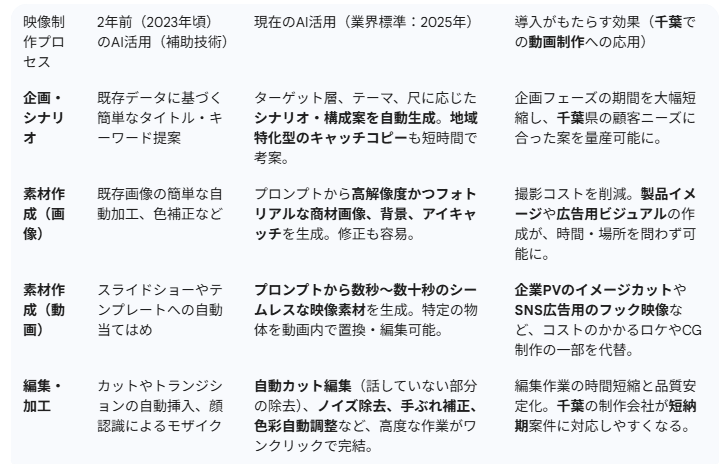 |
|
映像制作における最新AI活用と旧来手法との対比ここでは、Microsoft AIを活用することで、従来の制作手法と比べてどれだけの時間、コスト、クリエイティブの広がりが変わるかを具体的に示します。AIの導入は、もはや効率化レベルを超え、制作のプロセス自体を根底から変革しています。 |
|
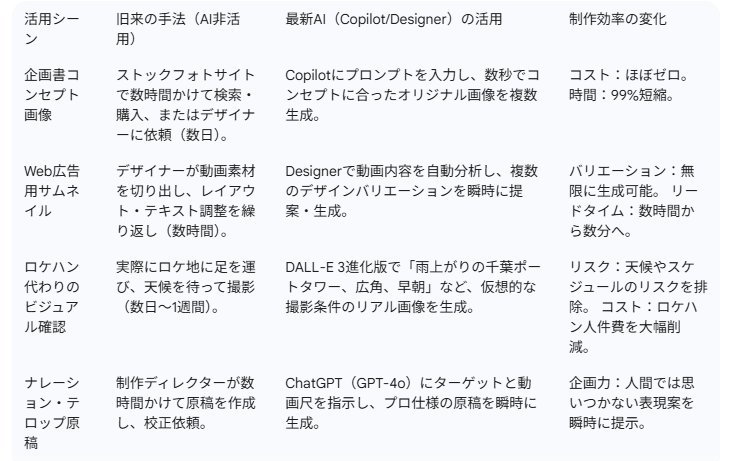 |
|
| 企画書コンセプト画像の作成 旧来の手法では、企画書に含めるコンセプト画像を用意するために、ストックフォトサイトで数時間かけて最適な画像を検索・購入するか、デザイナーに依頼して数日待つ必要がありました。 しかし、CopilotなどのAIツールを活用すれば、プロンプトを入力するだけで数秒でコンセプトに合ったオリジナルの画像を複数生成できます。これにより、コストはほぼゼロになり、リードタイムは99%短縮されます。 Web広告用サムネイルの制作 Web広告では、効果測定のために多数のサムネイルバリエーションが必要です。従来の制作では、デザイナーが動画素材を切り出し、レイアウトやテキスト調整を繰り返し行うため、数時間の作業時間を要していました。 しかし、Microsoft Designerを使えば、動画内容を自動分析させ、複数のデザインバリエーションを瞬時に提案・生成させることが可能です。これにより、無限のバリエーション生成が可能になり、リードタイムは数時間から数分へと大幅に短縮されます。 ロケハン代わりのビジュアル確認 ロケハン(ロケーションハンティング)は、実際にロケ地に足を運び、天候を待って撮影条件を確認する必要があるため、数日から1週間程度の時間と人件費がかかっていました。 最新のDALL-E 3進化版であれば、「雨上がりの千葉ポートタワー、広角、早朝」といった仮想的な撮影条件をプロンプトで指示するだけで、リアルな画像を生成できます。これにより、天候やスケジュールのリスクを排除し、ロケハンにかかる人件費を大幅に削減できます。 ナレーション・テロップ原稿の作成 制作ディレクターがナレーションやテロップの原稿を作成し、校正を依頼する作業には、数時間以上の時間が必要でした。ChatGPT(GPT-4o)にターゲット層と動画尺、伝えたい内容を指示すれば、プロ仕様の原稿を瞬時に生成させることができます。 これにより、人間では思いつかないような表現案が瞬時に提示され、制作の効率化だけでなく、企画力や表現の幅も拡張されます。 |
|
■動画AIの目覚ましい進化と企画力へのインパクト |
テキストから長尺動画へ:ジェネレーティブ動画AIの現状画像AIがコンセプト作成のスピードを革新したのに対し、動画AIは制作の難易度とコスト構造を根本から変えようとしています。2024年初頭は数秒の動画生成が主流でしたが、2025年後半には、プロンプトに基づいた一貫したストーリー性を持つ数十秒から1分程度の長尺動画の生成が一部で可能になりつつあります。 特に、物理法則や時間軸を理解した動画の生成精度がさらに向上し、特定のカメラワークや照明の指定も高度に実現可能となりました。これにより、特定のカット(例:風景、抽象的な背景、CG素材の代替)やWeb広告用のショートクリップにおいては、実写撮影の代替として活用する事例が増加しています。 動画AIの進化は目覚ましいですが、長尺動画の生成コストと処理時間、そして著作権等の問題は依然として課題です。しかし、Soraなどの登場が示す通り、AIが自動生成する動画のリアリティが「フェイク」と区別がつかなくなる未来は間近に迫っており、この技術をどう使いこなすかが、企業と制作会社の企画力を試しています。 AIと動画制作の掛け合わせで「できること」AIは制作の効率化だけでなく、人間のクリエイティビティを拡張するツールです。 企画の多様化と高速検証: 言語AI(ChatGPT)で多様な企画アイデアを瞬時に洗い出し、画像AI(Copilot/Designer)でそのビジュアルイメージを高速検証することで、従来よりも多角的でユニークな企画を短期間で生み出すことができます。 パーソナライズされた広告の実現: 動画AIとデータ分析を組み合わせ、ターゲット層ごとに最適化されたバリエーション動画を大量に生成し、広告効果を最大化することが可能です。 ローカライズの効率化: 言語AIによる字幕・ナレーションの翻訳、動画AIによる口パク(リップシンク)調整などを自動化し、グローバル展開や多言語対応のコストを劇的に削減します。 AIの進化は、制作者が煩雑な作業から解放され、企画や戦略といったクリエイティブの根幹に集中することを可能にします。 |
■【戦略比較】主要AIツールの特性 |
AI活用が必須である時代において、企業が選ぶべきツールは一つではありません。MicrosoftのCopilot/Designerがビジネス統合性で優位に立つ一方、GoogleやMetaもそれぞれの強みを活かしたAIツールを提供しています。企業は目的に応じて最適なAIを選択し、使い分けることが重要です。 |
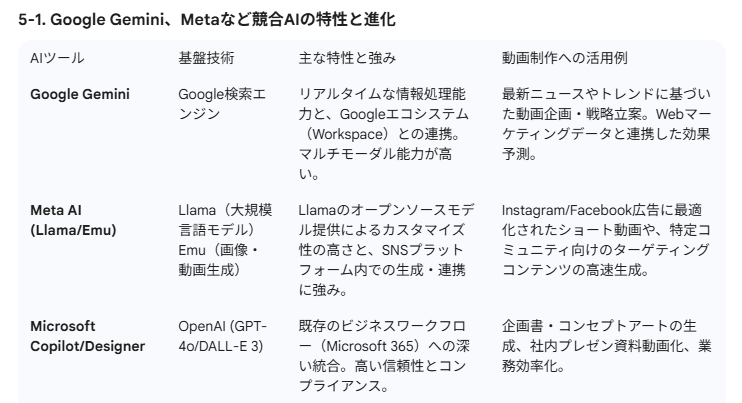 |
|
Google Gemini、Metaなど競合AIの特性と進化Google Gemini: Google Geminiは、Google検索エンジンと連携し、リアルタイムな情報処理能力を持つマルチモーダルAIです。さらにGoogle Workspaceとの統合も進んでいます。この特性を活かし、動画制作においては、常に最新ニュースやトレンドに基づいた企画・戦略立案、あるいはWebマーケティングデータと連携した効果予測を行う際に強力な武器となります。 Meta AI (Llama/Emu): Metaが開発するLlama(大規模言語モデル)やEmu(画像・動画生成)は、Llamaのオープンソースモデル提供によるカスタマイズ性の高さと、InstagramやFacebookなどのSNSプラットフォーム内での生成・連携に強みがあります。 特に、SNS広告に最適化されたショート動画や、特定コミュニティ向けのターゲティングコンテンツを高速生成したい場合に効果的です。 Microsoft Copilot/Designer: 本コラムで主に取り上げているCopilot/Designerは、OpenAIの技術を基盤とし、既存のビジネスワークフロー(Microsoft 365)への深い統合、高い信頼性、そして厳格なコンプライアンス管理に優れています。 企画書・コンセプトアートの生成、社内プレゼン資料の動画化など、コアな業務効率化で活躍します。 【戦略的なツールの使い分け】 企業はこれら主要AIツールの特性を理解し、言語AIはGemini(最新情報)、画像生成やビジネス文書連携はCopilot(ビジネス統合性)、SNS広告バリエーションの生成はMeta AI、といった形で用途に応じて使い分けることが、2025年のAI活用戦略の基本となります。 |
|
■専門性の高いAIをプロに委託する共存戦略 |
このように、AI活用は必須ですが、企業がすべてのAIツールを習熟し、法的なリスクを管理することは現実的ではありません。AI時代に動画制作で成果を出すには、「すべてを内製化する」のではなく、「専門性の高いAIをプロに委託する」という共存戦略が最も合理的です。画像・動画AIをプロに任せるべき理由:専門性とコンプライアンスAIは強力なツールですが、その使用には以下の専門的なリスクが伴います。 1、プロンプトエンジニアリングの難易度: 質の高いアウトプットを得るためには、前の章で述べた通り、AIが理解しやすい具体的かつ戦略的な指示(プロンプト)が必要です。この技術は一朝一夕には習得できません。 2、著作権・コンプライアンスリスク: AIが生成した画像や動画素材の著作権や利用規約はツールによって異なり、日々変化しています。これらを把握せずに商用利用すると、法的な問題に発展するリスクがあります。プロの制作会社は、商用利用が許可されたAIを選定し、生成物の権利関係を適切に処理できます。 3、AIハルシネーション(誤情報)の検出: 特に言語AIが生成するナレーションやテロップ原稿に、事実とは異なる情報(ハルシネーション)が含まれることがあります。プロは、生成された情報に対するファクトチェックを徹底することで、企業の信頼性低下を防ぎます。 AI時代に求められる真の企画力とAI共存のためのチェックポイントAIが制作の「手間」を代替するなら、人間は「戦略」と「人間性」といった企画の根幹に集中すべきです。AI時代に動画制作会社を選ぶ際には、以下の視点でその「AIリテラシー」をチェックすべきです。 |
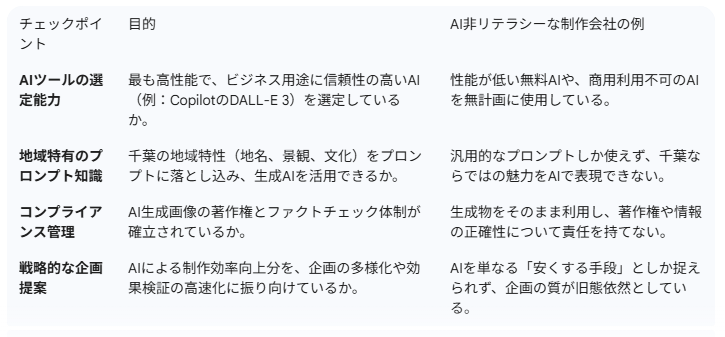 |
|
■AIと人間性が融合する、千葉の映像制作の未来 |
AIの登場は、動画制作の現場から「手間と時間」という要素を劇的に削減しました。しかし、AIは単なる「自動生成装置」ではありません。AIが代替できない、真に価値のある要素は、依然として「人間性」と「地域性」にあります。AI時代に価値が高まる二つの要素深い企画力と戦略性: AIは指示されたプロンプトに基づいてアウトプットを生成しますが、「何を」「誰に」「なぜ」伝えるべきかというビジネス戦略を策定し、それをAIが理解できるプロンプトに落とし込むのは人間の役割です。これは、企業のマーケティング課題や経営目標を深く理解しているプロの企画力があって初めて可能です。 地域密着のリアリティ: DALL-EなどのAIが生成する画像は写実的になりましたが、千葉県の特定の景観、地元企業の雰囲気、特定のイベントの熱気といった「現場のリアリティ」や「ローカルな文脈」を完全に再現することはできません。AIが生成したコンセプトを土台にしつつ、最終的な映像に人間による撮影・演出を加えることで、初めて視聴者の心に響くコンテンツが生まれます。 結論:プロンプトが未来を決める2025年版の動画制作において、企業がAIに求めるべきは「AIリテラシーの高い制作会社」との連携です。AIを駆使してコストを削減し、制作スピードを上げつつ、削減されたリソースを企画戦略の深掘りと地域に根ざしたリアリティの追求に注ぎ込む。これこそが、AIと人間性が融合する、千葉の映像制作の未来像です。 |
■AI連携事例と実績紹介 |
本コラムで解説したAI共存戦略を具体的にどのように実践しているか、企画段階でのAI活用によるメリットを事例として紹介します。事例1:企画提案時のコンセプトビジュアルの高速作成による企画受注率向上課題 従来の企画書、提案書では、映像のコンセプトや最終的なビジュアルイメージを正確に伝えることに限界がありました。クライアントに対して「動画が完成した後の世界」を想像してもらうのが難しく、提案が抽象的になりがちでした。結果として、提案が競合他社との差別化に繋がりづらく、受注率にも影響していました。 従来の課題解決プロセス(AI非活用時) 1、企画会議でアイデアを決定。 2、デザイナーにイメージ画像を依頼(待ち時間:1〜3日)。 3、イメージに合うストックフォトを大量に検索・購入(コスト発生)。 4、クライアントにプレゼン。イメージと異なる場合、再度プロセスをやり直し。 AIを活用した革新的なプロセス 当社(ファイン)では、Microsoftの**Copilot(DALL-E 3)**を駆使したプロンプトエンジニアリングを企画プロセスに導入しています。 1、プロンプトによるビジュアル検証(数分):企画決定後、「千葉の幕張新都心を舞台に、未来的なドローンが夜景の中を飛ぶ、シネマティックなトーンの画像」といった具体的かつ専門的なプロンプトをCopilotに入力。 2、高品質なコンセプトビジュアルを即時生成:数秒で高精細かつ著作権上の問題が少ないオリジナル画像を複数生成。この生成物を企画書に埋め込むことで、ビジュアルイメージの齟齬をゼロに近づけます。 3、クライアントとの高速フィードバック:プレゼン時、その場でプロンプトを変更して画像の修正案を提示するなど、クライアントとAIを介してクリエイティブの方向性をリアルタイムで確認できます。 結果 企画書の説得力と差別化の向上: 抽象的な言葉ではなく、完成形に近いビジュアルを提示することで、クライアントの期待値を超える提案が可能になりました。 制作費用の削減: ストックフォト購入費やデザイナーへの初期ビジュアル依頼コストを大幅に削減。 受注率の向上: クライアントの理解度が劇的に向上したことで、企画書のプレゼン時間が短縮され、最終的な受注率が前年比で大きく向上しました。 |
おわりに:プロンプトを武器に、未来の動画を |
本コラムでは、AI時代における動画制作の競争環境と、Microsoft Copilot/Designerを軸とした最新AI活用の具体的な戦略を解説しました。 AIは制作の「手間」を代替し、コスト効率を劇的に改善します。 しかし、AIを動かす「プロンプト」に、真の「企画力」と「戦略」を込めるのは人間です。 そして、千葉県という地域に根ざした「人間性」と「リアリティ」を映像に吹き込むのは、現場のプロの役割です。 AIを恐れるのではなく、最も信頼性の高いAIツールを選び、それを使いこなすリテラシー(プロンプト技術)と、AIが代替できない企画力を持つ制作会社と連携することが、2025年以降の動画マーケティング成功の鍵となります。 当社は、このAIリテラシーと地域密着の強みを融合させ、費用対効果を最大化する動画制作を千葉の企業様にご提供いたします。 ご一読いただき、誠にありがとうございました。 |